4 astuces pour travailler plus vite et mieux avec Pages pour Mac
Divers / / February 14, 2022
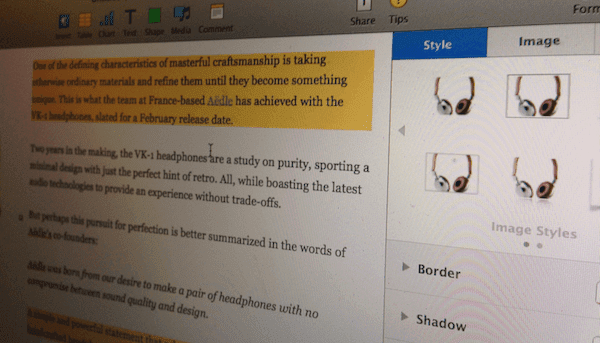
Si vous utilisez Pages sur votre Mac de manière constante, vous devez avoir appris une chose ou deux de nos différentes entrées sur le principes de base des pages ou notre utile conseils sur cette application.
Cependant, si vous voulez vraiment amener vos documents Pages à un tout autre niveau, vous devrez utiliser toutes les petites astuces que cette excellente application de productivité a à offrir.
Donc, si vous voulez en apprendre quelques-uns, lisez la suite.
1. Faites ressortir vos images et vos photos
Rien ne fait plus ressortir un document que la bonne image ou photo pour compléter son texte. Pour y parvenir, il peut parfois suffire de placer simplement l'image dans votre document. Mais pour vraiment le faire ressortir à chaque fois, vous pouvez lui ajouter de la personnalité en utilisant certains des outils d'amélioration d'image disponible dans Pages.
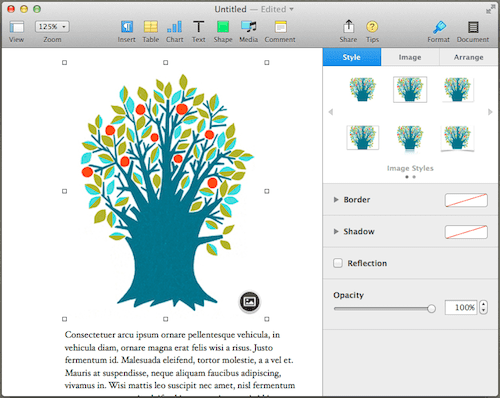
Vous pouvez appliquer ces styles en un seul clic en sélectionnant votre image dans Pages, puis en cliquant sur le modes onglet sur le panneau de droite. Là, vous pourrez ajouter des ombres, de la profondeur et plus encore.
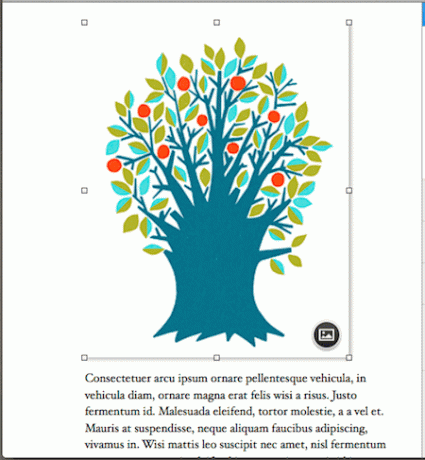
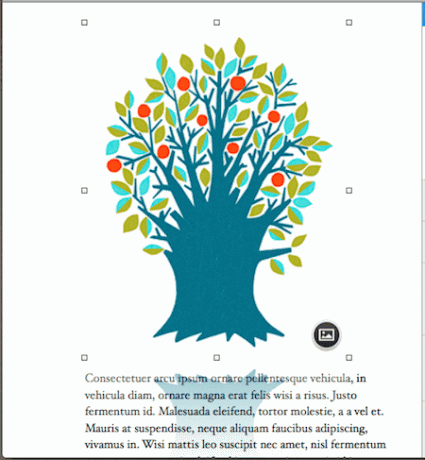
Astuce cool : Une fois que vous avez terminé d'améliorer votre image, vous pouvez faire glisser le Style panneau à droite et cliquez sur le ‘+’ signer pour enregistrer vos modifications en tant que nouveau style unique.
2. Créez vos propres modèles
Disons qu'après un long moment de travail sur votre document Pages, vous avez finalement trouvé un chef-d'œuvre dont vous pouvez être fier. En fait, vous l'aimez tellement que vous aimeriez utiliser ce document comme base pour tout le reste.
Heureusement, vous pouvez facilement le faire en enregistrant votre document Pages actuellement ouvert en tant que modèle. Pour ce faire, avec votre document Pages exemplaire ouvert, cliquez sur Déposer puis sélectionnez Enregistrer en tant que modèle…. puis, sur le panneau qui s'affiche, cliquez sur le Ajouter au sélecteur de modèles bouton.
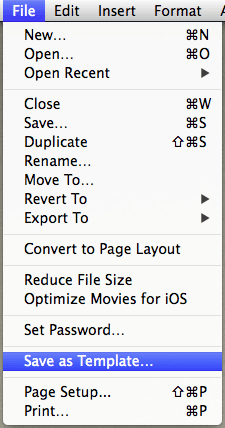
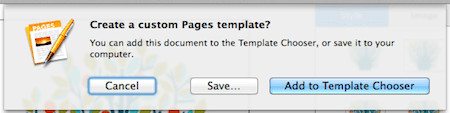
Dès lors, vous pourrez sélectionner le modèle de votre document dans la Mes modèles chaque fois que vous créez un nouveau document Pages.
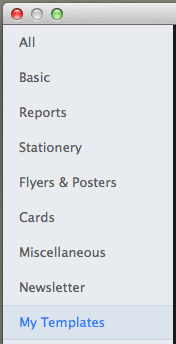
3. Sélectionnez votre unité de mesure
Lorsque vous travaillez avec des documents qui nécessitent des tonnes d'images et de formatage, l'utilisation de règles dans les pages est indispensable. Cependant, vous n'êtes peut-être pas habitué aux unités qu'il affiche par défaut.
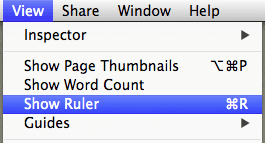
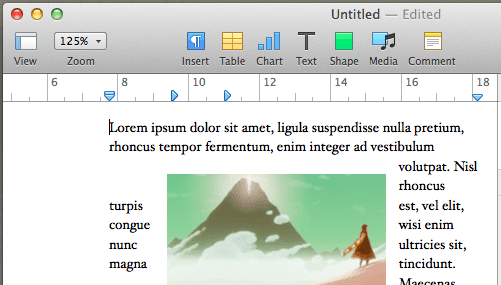
Donc, si vous préférez utiliser des unités différentes de celles par défaut pour la règle de Pages, vous pouvez facilement les modifier à partir de l'application. Préférences. Là, cliquez sur Règles et sur le Unités de règle section, cliquez pour sélectionner votre unité préférée parmi les différentes disponibles.
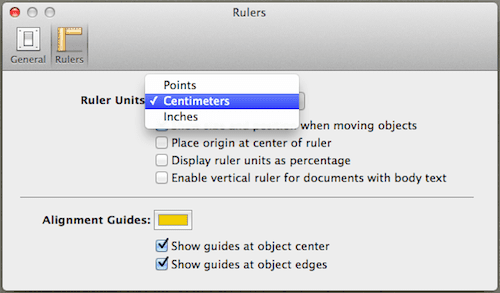
4. Faire ressortir le texte
S'il vous arrive d'utiliser Pages pour rédiger un document important avec un ensemble d'idées intéressantes que vous n'avez vraiment pas voulez que quelqu'un manque, vous pouvez facilement les faire ressortir du reste de votre document avec ce simple tour.
Commencez par sélectionner le paragraphe sur lequel vous souhaitez attirer l'attention. Ensuite, dans le panneau de droite, sélectionnez le Disposition onglet et dirigez-vous vers le bas sous Frontières et règles. Dans cette section, vous trouverez un Couleur de l'arrière plan option.
Avec votre paragraphe sélectionné, placez votre pointeur sur le rectangle coloré à côté de cette option et cliquez sur la flèche orientée vers le bas qui apparaît.
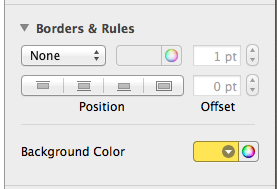
Ensuite, choisissez simplement votre couleur et l'arrière-plan de votre paragraphe sera mis en surbrillance.
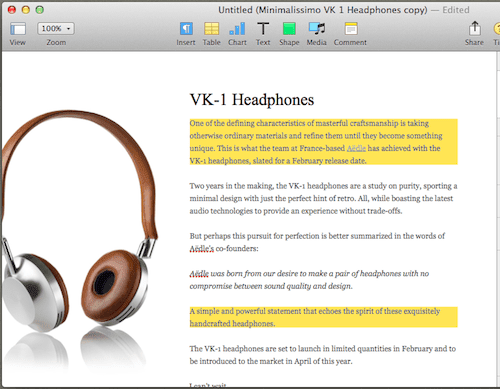
Voilà! L'utilisation de ces conseils avancés donnera certainement à vos documents Pages ce quelque chose de spécial qui manque à la plupart des documents. Alors mettez-les en pratique et profitez de ces éloges bien mérités !
Dernière mise à jour le 03 février 2022
L'article ci-dessus peut contenir des liens d'affiliation qui aident à soutenir Guiding Tech. Cependant, cela n'affecte pas notre intégrité éditoriale. Le contenu reste impartial et authentique.



